Jak usunąć konto Twitch
Podobnie jak w przypadku większości mediów społecznościowych i platform do gier, usuwanie Twitch przez Amazon Konto zajmuje tylko minutę lub dwie. Wystarczy kliknąć Usuń / wyłącz, aby wykonać pracę. Jednak przed usunięciem konta Twitch trzeba wykonać wiele pracy. Musisz to zrobić, aby upewnić się, że Twoje informacje, takie jak zdjęcie profilowe lub numer telefonu, zostały całkowicie usunięte z Twitcha.
Brzmi gorączkowo, prawda? Cóż, nie martw się, ponieważ wyjaśnimy wszystko w tym samouczku. Poprowadzimy Cię, jak możesz trwale usunąć swoje konto Twitch, nie pozostawiając po sobie żadnych śladów. Jeśli więc mamy Cię na pokładzie, zacznijmy od naszego przewodnika.
Polecamy: Jak zresetować hasło Twitcha
Spis treści
Usuń konto Twitcha
Jak już wspomnieliśmy, usunięcie konta Twitch to łatwy, 2-minutowy proces. Jest to jednak możliwe tylko ze strony Twitcha, a nie z aplikacji mobilnej. Ale zawsze możesz otworzyć Twitcha w sieci z przeglądarki Androida lub iPhone’a, jeśli nie masz dostępu do komputera.
1. Najpierw zaloguj się na swoje konto Twitch.
2. Następnie kliknij swój zdjęcie profilowe w prawym górnym rogu ekranu.

3. Teraz wybierz Ustawienia opcję z menu, aby przejść do ustawień profilu Twitch.

4. Przewiń w dół kartę profilu, aby znaleźć Wyłącz swoje konto Twitch Sekcja. Teraz kliknij Wyłącz konto opcja.
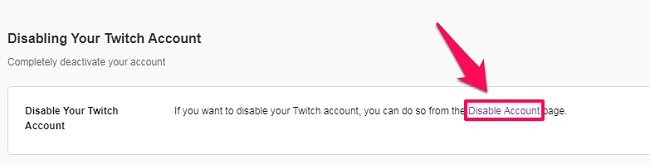
5. Teraz zostaniesz przeniesiony na stronę Wyłącz konto. Tutaj możesz wspomnieć o czymś w sekcji opinii. Jest to jednak opcjonalne, więc możesz również kliknąć bezpośrednio Wyłącz konto.
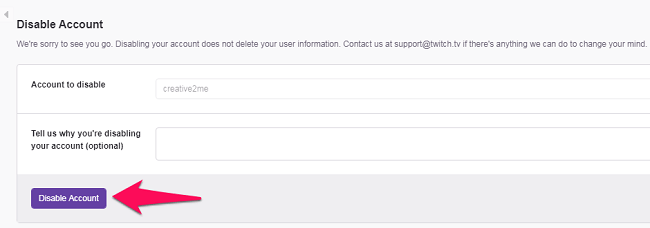
6. Na koniec zostaniesz poproszony o podanie hasła, aby zakończyć proces usuwania konta Twitch.
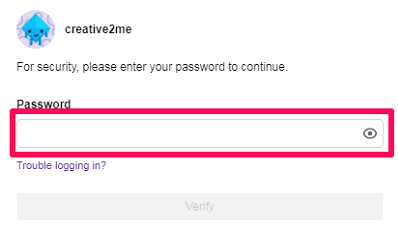
I to wszystko. Pomyślnie usunąłeś/wyłączyłeś swoje konto Twitch.
Edytuj profil Twitcha
Wiadomo, że Twitch zachowuje niektóre informacje nawet po usunięciu konta. A jeśli twoje informacje są nadal dostępne na Twitchu, to szczerze, jaki był cel usunięcia twojego profilu Twitch.

Ale chodzi o to, że większość ludzi nie wie, jakie informacje należy edytować/usuwać, zanim wyłączą swoje konto. Edycja profilu Twitcha nie jest jednak taka trudna. Najpierw powinieneś dowiedzieć się, jak możesz przejść do swojego profilu Twitch. Następnie możesz zobaczyć wszystkie szczegóły, które należy usunąć ze swojego profilu.
Uwaga: Usunięcie wszystkich danych z Twitcha nie jest obowiązkowe, aby usunąć swoje konto. Nadal możesz od razu usunąć swoje konto bez usuwania lub edytowania swoich danych osobowych.
W przeciwieństwie do usuwania, można edytować swój profil z Internetu oraz aplikacji mobilnej Twitch.
Teraz, aby otworzyć ustawienia profilu Twitcha, kliknij swój awatar Twitcha w prawym górnym rogu ekranu. Następnie z przedstawionej listy opcji kliknij Ustawienia. Teraz znajdziesz się na karcie ustawień profilu, gdzie zobaczysz następujące opcje.
1. Zdjęcie profilowe i baner
Zdjęcie profilowe i baner to najbardziej podstawowe rzeczy, które zakładamy podczas edycji naszego profilu na Twitchu. To są więc pierwsze rzeczy, które należy usunąć z profilu. Jest to szczególnie ważne dla osób, które użyły własnego zdjęcia jako zdjęcia profilowego lub dla osób, które umieściły jakieś dane osobowe na banerze profilu.
Aby usunąć swoje zdjęcie profilowe, wystarczy kliknij małą ikonę usuwania. A w przypadku banera profilu nie możesz go usunąć, więc możesz zastąpić stary baner pustym zdjęciem.
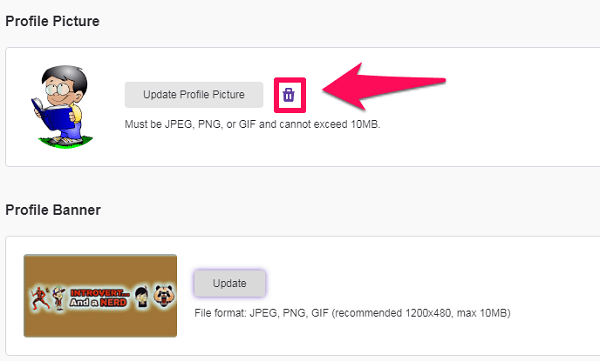
2. Imię i nazwisko Twitcha
Teraz drugą rzeczą, którą powinieneś zrobić, jest zmień swoje imię na Twitchu, czyli nazwa użytkownika i wyświetlana nazwa wraz z BIO. Wyświetlaną nazwę należy zmienić na coś, co nie reprezentuje Twojego prawdziwego imienia i nazwiska. Podobnie możesz zmienić swoją nazwę użytkownika Twitcha, pod warunkiem, że nie zmieniałeś jej od ostatnich dwóch miesięcy. Z drugiej strony, wszystko, o czym wspomniano w twoim biografii, powinno zostać całkowicie usunięte. Jak tylko skończysz edytować sekcję profilu, kliknij Zapisz zmiany.
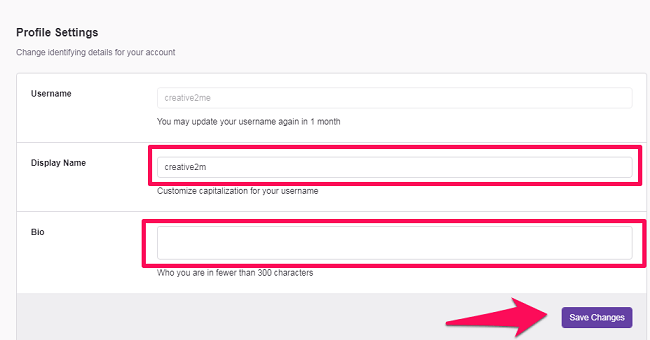
Gdy skończysz z tym wszystkim, przejdź do Zakładka Bezpieczeństwo i prywatność aby zobaczyć więcej zapisanych danych.
3. E-mail
Teraz usunięcie adresu e-mail z twojego profilu Twitch nie jest możliwe, ponieważ wymaga co najmniej jednego zweryfikowanego adresu e-mail. Ale możesz zweryfikować swoje konto Twitch za pomocą innego adresu e-mail, który nie jest dla ciebie ważny. Aby to zrobić, po prostu kliknij ikona edycji przed Twoim adresem e-mail.
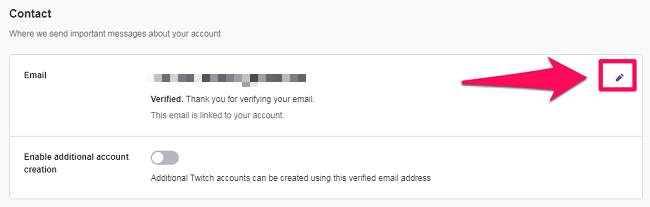
4. Uwierzytelnianie dwuetapowe
Jeśli masz włączone uwierzytelnianie dwuskładnikowe na Twitchu, oznacza to, że przekazałeś swój numer telefonu Twitchowi. Teraz nie możesz tak naprawdę usunąć swojego numeru z ich systemu bez podania im innego numeru. Mimo to powinieneś wyłączyć 2FA, przewijając w dół do sekcji bezpieczeństwa i klikając Wyłącz uwierzytelnianie dwuskładnikowe opcja.

5. Odłącz swoje połączone konta od Twitcha
Gdy skończysz ze wszystkim w zakładce Bezpieczeństwo i prywatność, ostatnią rzeczą, którą powinieneś zrobić, to usunąć wszystkie połączone konta ze swojego profilu Twitch. Na przykład, jeśli połączyłeś swoje konta YouTube i Twitch, ważne jest, aby odłączyć te konta przed usunięciem swojego profilu Twitch. Aby to zrobić, musisz udać się do połączenia zakładka na stronie ustawień.

Teraz, gdy jesteś na karcie połączeń, zobaczysz wszystkie połączone konta pod Inne połączenia sekcji po przewinięciu trochę w dół. Musisz tylko kliknąć Odłączyć opcja przed każdym połączeniem, aby załatwić sprawę.

Aktywuj ponownie konto Twitcha
Teraz może się zdarzyć, że zechcesz ponownie aktywować/odzyskać usunięte konto Twitch. Ale niestety nie możesz tego zrobić. Jedyne, co możesz zrobić, to się skontaktować Wsparcie dla Twitcha i podaj im przekonujący powód do odzyskania konta.
Owijanie w górę
Jeśli wyłączyłeś swoje konto Twitch po usunięciu lub edycji informacji o użytkowniku, to w pewnym stopniu zabezpieczyłeś swoje informacje. I to jest prawdziwy cel usunięcia konta na dowolnej platformie. Edycja informacji o użytkowniku może zająć trochę czasu, ale zdecydowanie powinieneś poświęcić na to wymagany czas. Ponieważ po wyłączeniu konta na Twitchu nie ma bezpośredniej metody jego ponownej aktywacji. Tak więc naprawdę trudno będzie uzyskać drugą szansę na edycję/usunięcie swoich danych osobowych z Twitcha.
Derniers articles
